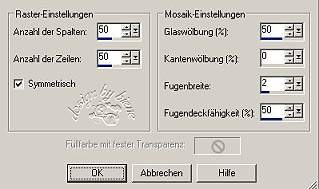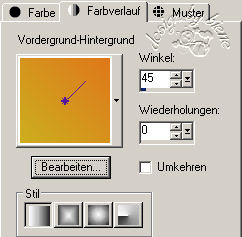|
Halloween
Witch

Dieses Tutorial wurde für PSP 10 geschrieben.
© Sabine Ludwig - All Rights Reserved. Bitte lest meine
Terms of Use.
Vervielfältigen oder Nutzung für
Bastelforen als Aufgabe nur mit meiner Erlaubnis !
Snakelady hat mir die Erlaubnis erteilt, ihre
PSP - Tutorials zu übersetzen.
Dank je wel Marijke voor je toestemming en dank je voor
je vertrouwen.
Das Original - PSP-Tutorial findest du auf ihrer
Homepage.

Du benötigst dieses
Material.
Such dir bitte selber eine passende Hexentube.
Meine ist © Joel Adams und nicht im
Material enthalten.
Hierfür benötigst du eine Lizenz!
Seine schönen Tuben kannst du
hier erwerben.
Das Wasserzeichen der einzelnen Tuben ist in den Tuben enthalten.
Aus Respekt vor den Tubern verändere weder die
Filenames, die Tube selber, noch entferne das Wasserzeichen!
Das © bleibt beim jeweiligen Original Artist.
Speichere den Brush in den Pinsel-Ordner.
Öffne eine neue Leinwand 700 x 500 px weiß.
Such dir zwei schöne Farben aus der Tube.
Ich benutzte als Vordergrundfarbe #de771c und #ccae1e
als Hintergrundfarbe.
Öffne deine ausgesuchte Haupttube.
Bearbeiten - Kopieren - und auf deinem Bild - Einfügen
als neue Ebene.
Effekt - Verzerrungseffekt - Prägestempel - Stärke 50%.
Effekt - Textureffekt - Glasmosaik.
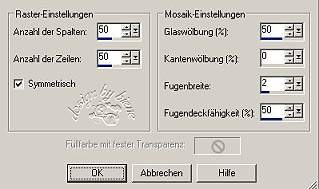
Setz die Deckfähigkeit dieser Ebene auf 70%.
Aktiviere dein Formenwerkzeug- Formen - Rad.

Zieh ein Rad mittig auf der rechten Seite auf.
Du kannst es anschließend mit dem Verformwerkzeug
vergrößern, verkleinern oder wo anderes platzieren.
Ebene Duplizieren.
Wechsel auf die Ebene darunter und schalte sie zunächst
unsichtbar.
Effekt- 3D-Effekt - Schlagschatten.

Verändere deine Materialien von Hintergrundfarbe auf
Vordergrundfarbe.
Such dir nun bei den Formen den Seestern.
Zieh nun einen Seestern neben dem Rad auf deinem Bild
auf.
Diese Ebene erhält den gleichen Schlagschatten den wir
bisher verwendet haben.
Wechsel auf die Vektorebene mit dem Rad.
Schalte sie nun sichtbar.
Wechsel auf die oberste Ebene.
Aktiviere dein Textwerkzeug.
Ebene neue Rasterebene.
Wenn du dein Textwerkzeug gegen das Rad hältst, siehst
du dass du nun die Möglichkeit hast rund zu schreiben.
Es erscheint ein Halbkreis unter dem A.
Schreibe in der Schrift 911Porscha - Größe 48 -
Halloween auf dein Bild.
Nun kannst du die Vektorebene mit dem Rad löschen.
Öffne noch einmal die Tube mit deiner Hexe.
Bearbeiten - kopieren - und auf deinem Bild - Einfügen
als neue Ebene.
Auch diese Ebene erhält den bisher verwendeten
Schlagschatten.
Wechsel auf deine weiße Hintergrundebene.
Aktiviere deinen Pinsel und such dir den Brush
Kangaeperfect.
Verändere deine Materialien in einen linearen
Farbverlauf.
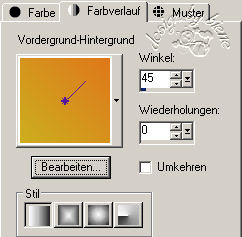
Stempel nun einmal den Brush auf die Hintergrundebene.
Öffne HS-Elements.pspimage.
Bearbeiten - kopieren - und auf deinem Bild - Einfügen
als neue Ebene.
Schieb das Element an seinen Platz und dreh es mit dem
Objektauswahlwerkzeug etwas nach rechts.
Wenn du magst, kannst du noch deinen Namen aufs Bild
schreiben.
Zusammenfassen - Alle zusammenfassen - als jpg.
abspeichern und fertig bist du!
Hier zeige ich dir noch eine andere Variante.

Ich hoffe du hattest ebenso viel Spaß wie ich an diesem
Tut!
- 11. September 2007 -
 |